Привет друзья. Как вам прошлая статья о программе SpyHunter? Думаю, многие и не догадывались о количестве заразы, живущей на ваших компьютерах. Я и сам был таким, пока не столкнулся с проблемой массово всплывающих рекламных блоков в моём браузере. Ну ладно хватит о грустном. В сегодняшней статье мы поговорим не о безопасности компьютера, а про онлайн конвертер pdf в doc и о том, как вырезать картинку из pdf документа. Для тех, кто не любит пользоваться онлайн сервисами, рассмотрим ещё и программу First PDF.
Если честно, то я даже немного завидую своим читателям, так как в своё время приходилось найти и перечитать огромное количество разнообразных статей на интересующую тему, чтобы в итоге сложить всю полученную информацию и вывести универсальное решение проблемы. Тоже самое касалось и решения вопросов, которые мы будем рассматривать в сегодняшней статье.
Раньше для конвертации pdf в doc и для вырезания картинок с pdf приходилось использовать много программ, причём в итоге качество результата получалось ниже желаемого. Сейчас же всё намного проще. Появились как онлайн сервисы, так и программы, которые значительно упрощают жизнь современному пользователю компьютера. Ну всё, на этом предисловие заканчиваю и перехожу к обзору онлайн сервиса для конвертации pdf в doc.
Для начала переходим по [urlspan]ссылке[/urlspan]. В левом углу сайта видим форму для конвертации pdf в нужный формат
Первое что нужно сделать — это выбрать файл в формате pdf. Далее выбрать формат, в который следует сконвертировать ваш файл. Затем ставим галочку напротив «Получить результат как zip-архив» и жмём кнопку «Получить результат»
После конвертации сохраняем файл. Распаковываем архив и видим наш файл, но уже в формате doc.
Для тех, кто не любит пользоваться всякими онлайн сервисами и думает, что эти сервисы отправляют вашу информацию неизвестно куда, есть простая программа под названием First PDF. Скачать программу можно по [urlspan]ссылке[/urlspan]. В архиве будет пробная версия программы на 30 дней, позволяющая сделать 100 конвертирований pdf файлов.
Скачав и установив программу – запускаем её.
Далее жмём на кнопку «Добавить PDF»
Справа от добавленного файла можно выбрать страницы, которые требуется обработать. По умолчанию программа будет конвертировать все страницы
После добавления файла выбираем формат, в который следует сконвертировать ваш файл. Каждый формат можно настроить более углублённо нажав на кнопку «Настройка». Далее выбираем папку, в которую следует сохранить полученный файл. Затем жмём «Конвертировать»
После завершения конвертации, файл появиться в папке, выбранной для сохранения.
Хочу подметить, что при использовании онлайн конвертера — файл сохраняется в формате doc. При использовании программы First PDF – полученный файл сохраняется в формате rtf. Оба формата отлично открываются через Microsoft Office любой версии.
На этом, на конвертации pdf в doc ставим точку и переходим к процессу вырезания картинки из pdf.
Для вырезания картинки из pdf мы буем использовать программу PDF Image Extraction Wizard. Скачиваем программу по [urlspan]ссылке[/urlspan]. Устанавливаем и запускаем.
В окне программы выбираем файл, папку для сохранения и жмём на кнопку «Next»
В появившемся окне выбираем диапазон страниц, с которых следует извлечь изображения. Ниже вводим пароль, если документ запоролен. Далее жмём «Next»
В следующем окне ничего не меняем и сразу жмём на кнопку «Next»
Далее выбираем формат и метод сжатия для сохранения и жмём «Next»
В последнем окне ставим галочку напротив «Skip this page in the future» и жмём «Start»
Вот и всё. Теперь вы знаете как сконвертировать pdf в doc и сможете при необходимости вырезать изображения из pdf документов. Надеюсь, статья окажется полезной.
Спасибо за внимание.
C уважением, Олег Сметанин

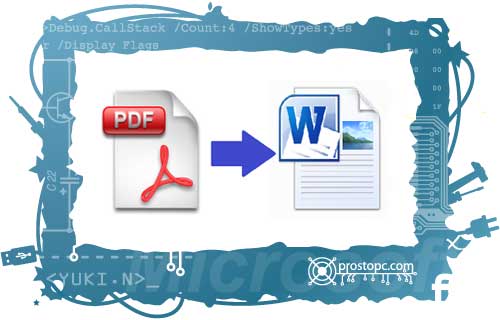
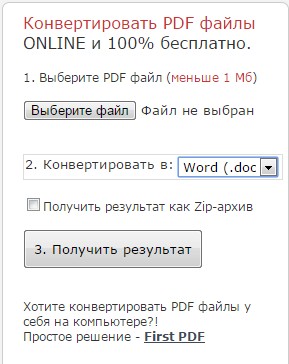
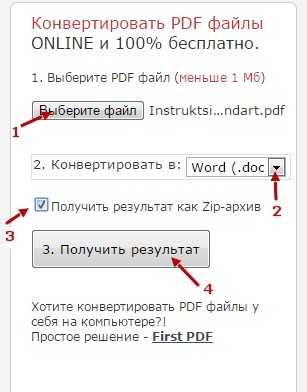
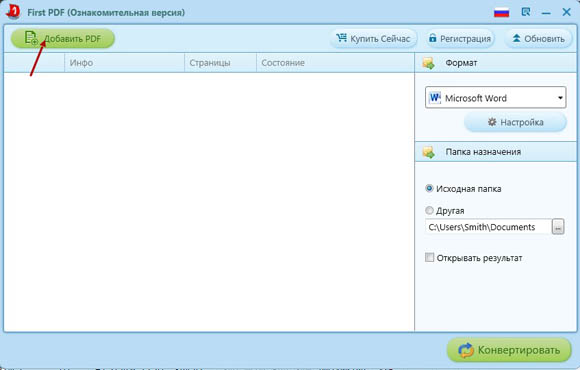
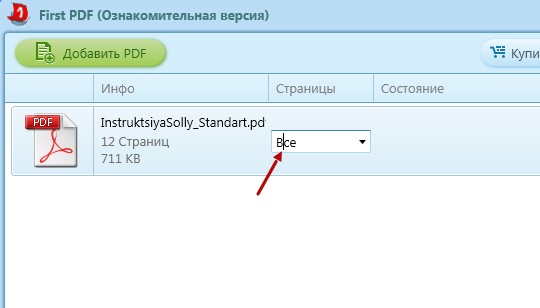
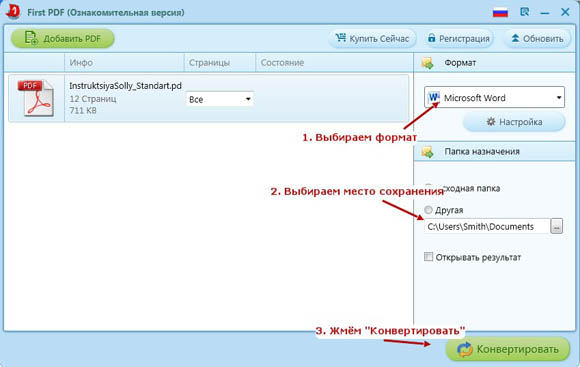
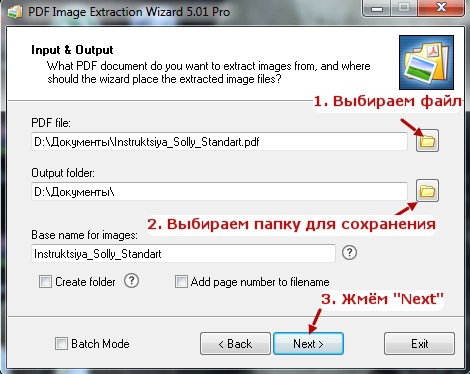

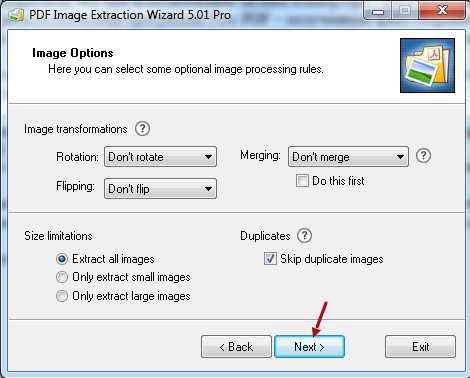
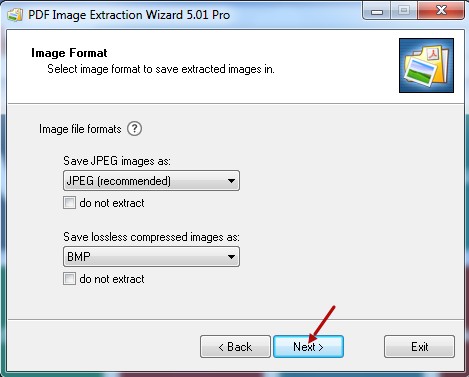
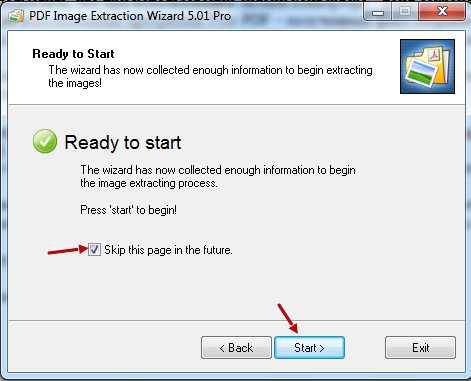



Здравствуйте Олег. Не нашел статью про SpyHunter. Хотел прогой свой комп проверить.
Здравствуйте. Вот ссылка на статью
http://sch1234.ru/security/spyhunter-ubijca-vredonosnyx-programm.html